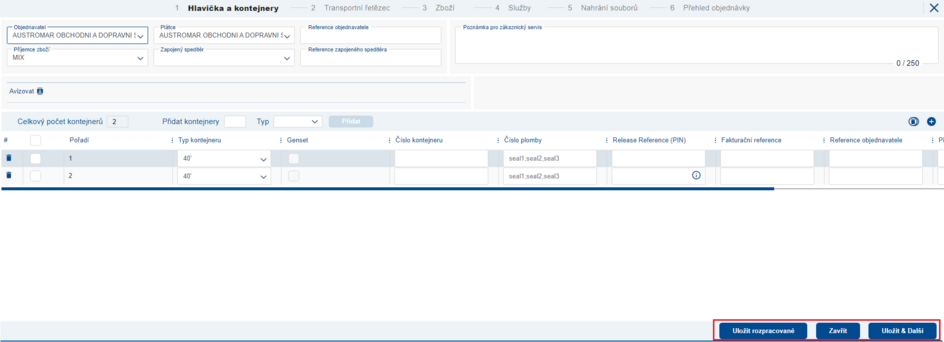Tvorba nové objednávky: Porovnání verzí
Bez shrnutí editace značka: editace z Vizuálního editoru |
(Tato verze je označená pro překlad) |
||
| (Nejsou zobrazeny 4 mezilehlé verze od 2 dalších uživatelů.) | |||
| Řádek 1: | Řádek 1: | ||
<translate> | |||
<!--T:1--> | |||
<languages/> | |||
<!--T:2--> | |||
Objednávku přepravy zadáte kliknutím na ikonu [[Soubor:Plus12.png|23x23pixelů]] v pravé horní části [https://helpcp.metrans.eu/index.php/Seznam_objedn%C3%A1vek Seznam objednávek]. Zvolíte typ objednávky a kliknutím na tlačítko '''''Pokračovat''''' se zobrazí stránka pro zadání základních údajů nové objednávky. | Objednávku přepravy zadáte kliknutím na ikonu [[Soubor:Plus12.png|23x23pixelů]] v pravé horní části [https://helpcp.metrans.eu/index.php/Seznam_objedn%C3%A1vek Seznam objednávek]. Zvolíte typ objednávky a kliknutím na tlačítko '''''Pokračovat''''' se zobrazí stránka pro zadání základních údajů nové objednávky. | ||
<!--T:3--> | |||
Stisknutím tlačítka '''''Zrušit''''' nebo ikony [[Soubor:Image97645.png|20x20pixelů]] se vyskakovací okno zavře a tvorba objednávky je ukončena. | Stisknutím tlačítka '''''Zrušit''''' nebo ikony [[Soubor:Image97645.png|20x20pixelů]] se vyskakovací okno zavře a tvorba objednávky je ukončena. | ||
<br> | <br> | ||
<br> | <br> | ||
[[Soubor: | [[Soubor:Image9879874654.png]] | ||
<br> | <br> | ||
<br> | <br> | ||
== Ovládací tlačítka Uložit rozpracované, Zavřít, Uložit a další == | == Ovládací tlačítka Uložit rozpracované, Zavřít, Uložit a další == <!--T:4--> | ||
Tato ovládací tlačítka naleznete v zápatí každé nově zadávané objednávky. | Tato ovládací tlačítka naleznete v zápatí každé nově zadávané objednávky. | ||
<!--T:5--> | |||
[[Soubor:Save next.png|944x944bod]] | [[Soubor:Save next.png|944x944bod]] | ||
{| class="wikitable" style="background-color: white; | {| class="wikitable" style="background-color: white; | ||
| Řádek 27: | Řádek 34: | ||
|Uložit rozpracované | |Uložit rozpracované | ||
| | | | ||
* objednávka je '''zapsána''' do systému a všechna data včetně aktuálně zavírané stránky jsou '''uložena.''' Následuje přesměrování do [https://helpcp.metrans.eu/index.php/Seznam_objedn%C3%A1vek seznamu objednávek], kde objednávka obdrží status '''Rozpracovaná.''' | * objednávka je '''zapsána''' do systému a všechna data včetně aktuálně zavírané stránky jsou '''uložena.''' Následuje přesměrování do [https://helpcp.metrans.eu/index.php/Seznam_objedn%C3%A1vek seznamu objednávek], kde objednávka obdrží status '''Rozpracovaná.''' Na stránce Hlavička a kontejnery je nutné vyplnit alespoň 1 číslo kontejneru jinak k uložení nedojde. | ||
|- | |- | ||
|Uložit & Další | |Uložit & Další | ||
| Řádek 36: | Řádek 43: | ||
| | | | ||
* tlačítko je viditelné pouze v posledním kroku objednávky (Přehled objednávky) | * tlačítko je viditelné pouze v posledním kroku objednávky (Přehled objednávky) | ||
* stisknutím je objednávka odeslána společnosti | * stisknutím je objednávka odeslána společnosti METRANS. V [https://helpcp.metrans.eu/index.php/Seznam_objedn%C3%A1vek seznamu objednávek] je tato objednávka ve stavu '''Zadaná (odeslaná).''' | ||
|- | |- | ||
|Editovat | |Editovat | ||
| | | | ||
* toto tlačítko je viditelné pouze u odeslaných objednávek | * toto tlačítko je viditelné pouze u odeslaných objednávek | ||
* editace již odeslané objednávky je možná až po schválení a přijetí objednávky ze strany | * editace již odeslané objednávky je možná až po schválení a přijetí objednávky ze strany METRANSu (stav objednávky '''Přijatá'''). | ||
|} | |} | ||
<br> | <br> | ||
<br> | <br> | ||
== Chybová hlášení == | == Chybová hlášení == <!--T:6--> | ||
=== Povinné pole pro uložení objednávky[[Soubor:Hard er.png|32x32pixelů]] === | === Povinné pole pro uložení objednávky[[Soubor:Hard er.png|32x32pixelů]] === <!--T:7--> | ||
[[Soubor:Hard er.png|24x24pixelů]] Takto označená pole '''znemožňují uložení''' objednávky do systému. Tlačítka '''''Uložit & Další''''' nebo '''''Uložit rozpracované''''' tedy neprovedou žádnou akci. | [[Soubor:Hard er.png|24x24pixelů]] Takto označená pole '''znemožňují uložení''' objednávky do systému. Tlačítka '''''Uložit & Další''''' nebo '''''Uložit rozpracované''''' tedy neprovedou žádnou akci. | ||
Objednávku s touto chybou zároveň '''<u>nelze</u> odeslat''' společnosti | Objednávku s touto chybou zároveň '''<u>nelze</u> odeslat''' společnosti METRANS. | ||
<br> | <br> | ||
<br> | <br> | ||
=== Povinné pole pro odeslání objednávky [[Soubor:Warning error.png|30x30pixelů]] === | === Povinné pole pro odeslání objednávky [[Soubor:Warning error.png|30x30pixelů]] === <!--T:8--> | ||
[[Soubor:Warning error.png|22x22pixelů]] Takto označená pole '''umožňují uložení''' objednávky do systému. Tlačítka '''''Uložit & Další''''' nebo '''''Uložit rozpracované''''' provedou požadovanou akci uložení objednávky. | [[Soubor:Warning error.png|22x22pixelů]] Takto označená pole '''umožňují uložení''' objednávky do systému. Tlačítka '''''Uložit & Další''''' nebo '''''Uložit rozpracované''''' provedou požadovanou akci uložení objednávky. | ||
Objednávku s touto chybou '''<u>nelze</u> odeslat''' společnosti | Objednávku s touto chybou '''<u>nelze</u> odeslat''' společnosti METRANS. | ||
<br> | <br> | ||
<br> | <br> | ||
=== Povinné pole pro následný transport [[Soubor:Info error.png|32x32pixelů]] === | === Povinné pole pro následný transport [[Soubor:Info error.png|32x32pixelů]] === <!--T:9--> | ||
[[Soubor:Info error.png|24x24pixelů]] Takto označená pole '''umožňují uložení''' objednávky do systému. Tlačítka '''''Uložit & Další''''' nebo '''''Uložit rozpracované''''' provedou požadovanou akci uložení objednávky. | [[Soubor:Info error.png|24x24pixelů]] Takto označená pole '''umožňují uložení''' objednávky do systému. Tlačítka '''''Uložit & Další''''' nebo '''''Uložit rozpracované''''' provedou požadovanou akci uložení objednávky. | ||
Objednávku s touto chybou '''<u>lze</u> odeslat''' společnosti | <!--T:10--> | ||
Objednávku s touto chybou '''<u>lze</u> odeslat''' společnosti METRANS, zároveň jsou tato pole editovatelná i po odeslání objednávky. | |||
<!--T:11--> | |||
<br> | <br> | ||
<br> | <br> | ||
<!--T:12--> | |||
__TOC__ | __TOC__ | ||
== Mód průvodce objednávkou == | == Mód průvodce objednávkou == <!--T:13--> | ||
<!--T:14--> | |||
Průvodce objednávkou se skládá z šesti kroků, aktuálně otevřená stránka je tučně zvýrazněna. Ostatní stránky jsou nadepsány šedým textem pro znázornění, že doposud nebyly uživatelem vyplněny. | Průvodce objednávkou se skládá z šesti kroků, aktuálně otevřená stránka je tučně zvýrazněna. Ostatní stránky jsou nadepsány šedým textem pro znázornění, že doposud nebyly uživatelem vyplněny. | ||
<!--T:15--> | |||
[[Soubor:Wzard new.png|963x963bod]] | [[Soubor:Wzard new.png|963x963bod]] | ||
<!--T:16--> | |||
Po vyplnění a uložení jednotlivé stránky se barva nadpisu změní z šedé na černou (signalizace, že sekce již byla vyplněna). | Po vyplnění a uložení jednotlivé stránky se barva nadpisu změní z šedé na černou (signalizace, že sekce již byla vyplněna). | ||
<!--T:17--> | |||
[[Soubor:Image2345.png|963x963bod]] | [[Soubor:Image2345.png|963x963bod]] | ||
<!--T:18--> | |||
Pro pohyb mezi jednotlivými kroky objednávky slouží tlačítko '''''Uložit a Další''''' ''nebo '''Zpět.''''' Mód průvodce '''neumožňuje''' uživateli přeskočit např. z kroku 1 do kroku 5 '''bez postupného vyplnění''' jednotlivých kroků 2, 3 a 4. | Pro pohyb mezi jednotlivými kroky objednávky slouží tlačítko '''''Uložit a Další''''' ''nebo '''Zpět.''''' Mód průvodce '''neumožňuje''' uživateli přeskočit např. z kroku 1 do kroku 5 '''bez postupného vyplnění''' jednotlivých kroků 2, 3 a 4. | ||
<!--T:19--> | |||
'''Jakmile uživatel dosáhne kroku 6''' (Přehled objednávky), mód '''průvodce je deaktivován''' a uživateli je povolen libovolný pohyb mezi jednotlivými kroky pomocí levého tlačítka myši. | '''Jakmile uživatel dosáhne kroku 6''' (Přehled objednávky), mód '''průvodce je deaktivován''' a uživateli je povolen libovolný pohyb mezi jednotlivými kroky pomocí levého tlačítka myši. | ||
<!--T:20--> | |||
[[Soubor:Image213123.png|961x961bod]] | [[Soubor:Image213123.png|961x961bod]] | ||
<br> | <br> | ||
| Řádek 92: | Řádek 109: | ||
<br> | <br> | ||
[[Kategorie:Objednávky]] | [[Kategorie:Objednávky]] | ||
</translate> | |||
Aktuální verze z 7. 5. 2024, 09:19
Objednávku přepravy zadáte kliknutím na ikonu ![]() v pravé horní části Seznam objednávek. Zvolíte typ objednávky a kliknutím na tlačítko Pokračovat se zobrazí stránka pro zadání základních údajů nové objednávky.
v pravé horní části Seznam objednávek. Zvolíte typ objednávky a kliknutím na tlačítko Pokračovat se zobrazí stránka pro zadání základních údajů nové objednávky.
Stisknutím tlačítka Zrušit nebo ikony ![]() se vyskakovací okno zavře a tvorba objednávky je ukončena.
se vyskakovací okno zavře a tvorba objednávky je ukončena.
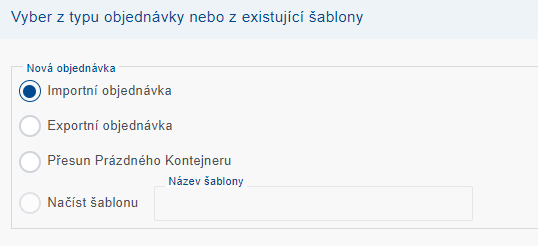
Ovládací tlačítka Uložit rozpracované, Zavřít, Uložit a další
Tato ovládací tlačítka naleznete v zápatí každé nově zadávané objednávky.
| Tlačítko | Popis |
|---|---|
| Zavřít |
|
| Uložit rozpracované |
|
| Uložit & Další |
|
| Odeslat |
|
| Editovat |
|
Chybová hlášení
Povinné pole pro uložení objednávky
![]() Takto označená pole znemožňují uložení objednávky do systému. Tlačítka Uložit & Další nebo Uložit rozpracované tedy neprovedou žádnou akci.
Takto označená pole znemožňují uložení objednávky do systému. Tlačítka Uložit & Další nebo Uložit rozpracované tedy neprovedou žádnou akci.
Objednávku s touto chybou zároveň nelze odeslat společnosti METRANS.
Povinné pole pro odeslání objednávky 
![]() Takto označená pole umožňují uložení objednávky do systému. Tlačítka Uložit & Další nebo Uložit rozpracované provedou požadovanou akci uložení objednávky.
Takto označená pole umožňují uložení objednávky do systému. Tlačítka Uložit & Další nebo Uložit rozpracované provedou požadovanou akci uložení objednávky.
Objednávku s touto chybou nelze odeslat společnosti METRANS.
Povinné pole pro následný transport 
![]() Takto označená pole umožňují uložení objednávky do systému. Tlačítka Uložit & Další nebo Uložit rozpracované provedou požadovanou akci uložení objednávky.
Takto označená pole umožňují uložení objednávky do systému. Tlačítka Uložit & Další nebo Uložit rozpracované provedou požadovanou akci uložení objednávky.
Objednávku s touto chybou lze odeslat společnosti METRANS, zároveň jsou tato pole editovatelná i po odeslání objednávky.
Mód průvodce objednávkou
Průvodce objednávkou se skládá z šesti kroků, aktuálně otevřená stránka je tučně zvýrazněna. Ostatní stránky jsou nadepsány šedým textem pro znázornění, že doposud nebyly uživatelem vyplněny.
Po vyplnění a uložení jednotlivé stránky se barva nadpisu změní z šedé na černou (signalizace, že sekce již byla vyplněna).
Pro pohyb mezi jednotlivými kroky objednávky slouží tlačítko Uložit a Další nebo Zpět. Mód průvodce neumožňuje uživateli přeskočit např. z kroku 1 do kroku 5 bez postupného vyplnění jednotlivých kroků 2, 3 a 4.
Jakmile uživatel dosáhne kroku 6 (Přehled objednávky), mód průvodce je deaktivován a uživateli je povolen libovolný pohyb mezi jednotlivými kroky pomocí levého tlačítka myši.